excel表格中录入公式的方法
excel表格引用公式的方法步骤
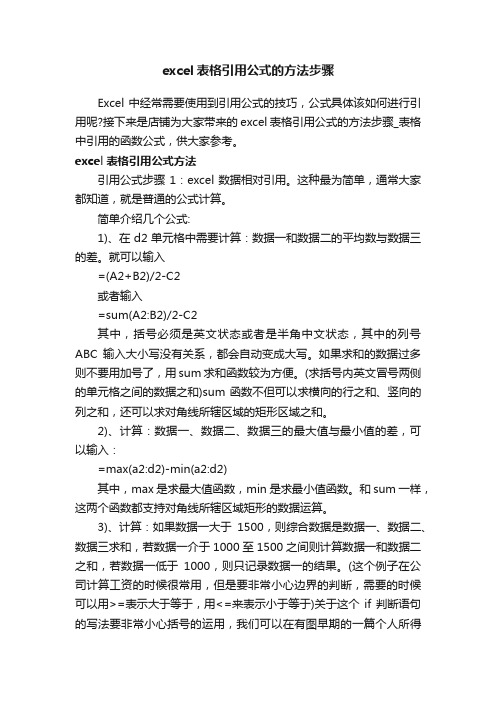
excel表格引用公式的方法步骤Excel中经常需要使用到引用公式的技巧,公式具体该如何进行引用呢?接下来是店铺为大家带来的excel表格引用公式的方法步骤_表格中引用的函数公式,供大家参考。
excel表格引用公式方法引用公式步骤1:excel数据相对引用。
这种最为简单,通常大家都知道,就是普通的公式计算。
简单介绍几个公式:1)、在d2单元格中需要计算:数据一和数据二的平均数与数据三的差。
就可以输入=(A2+B2)/2-C2或者输入=sum(A2:B2)/2-C2其中,括号必须是英文状态或者是半角中文状态,其中的列号ABC输入大小写没有关系,都会自动变成大写。
如果求和的数据过多则不要用加号了,用sum求和函数较为方便。
(求括号内英文冒号两侧的单元格之间的数据之和)sum函数不但可以求横向的行之和、竖向的列之和,还可以求对角线所辖区域的矩形区域之和。
2)、计算:数据一、数据二、数据三的最大值与最小值的差,可以输入:=max(a2:d2)-min(a2:d2)其中,max是求最大值函数,min是求最小值函数。
和sum一样,这两个函数都支持对角线所辖区域矩形的数据运算。
3)、计算:如果数据一大于1500,则综合数据是数据一、数据二、数据三求和,若数据一介于1000至1500之间则计算数据一和数据二之和,若数据一低于1000,则只记录数据一的结果。
(这个例子在公司计算工资的时候很常用,但是要非常小心边界的判断,需要的时候可以用>=表示大于等于,用<=来表示小于等于)关于这个if判断语句的写法要非常小心括号的运用,我们可以在有图早期的一篇个人所得数计算公式中看到多次嵌套的运用。
=IF(A2>1500,SUM(A2:C2),IF((A2<1000),A2,SUM(A2:B2)))这三个例子主要是介绍大家常见的三种模式:直接运算,用excel 的函数进行运算,用程序语句进行运算。
(这种提法是我自己随便想的,不一定有真正的三中模式之说。
excel表格公式的输入方法

excel表格公式的输入方法
Excel中经常需要使用到公式辅助统计数据,表格公式具体该如何进行输入呢?下面是店铺带来的关于excel表格公式的输入方法,希望阅读过后对你有所启发!
excel表格公式的输入方法(一)
步骤1:选定需要输入公式的单元格
步骤2:在所选的单元格中输入等号"="。
步骤3:输入公式内容。
如果计算中用到单元格中的数据,可用鼠标单击所需引用的单元格。
步骤4:公式输入完后,按Enter键,Excel自动计算并将计算结果显示在单元格中,公式内容显示在编辑栏中。
鼠标点击该单元格,上面函数栏中就显示该单元格的公示内容。
excel表格公式的输入方法(二)
步骤1:如果输入的公式中含有了函数,那么应用公式选项板则能更好的输入公式。
下面以自动求和这个最常用的计算公式来为大家举例说明。
步骤2:将光标放在求和结果的单元格上。
然后按住鼠标左键不放,向左拖动鼠标,选择自己想要求和的区域。
步骤3:点击工具栏中的求和按钮。
步骤4:求和结果就会在单元格中显示出来了。
在计算连续单元格的数据之和时,如果在求和区域内单元格中数字有改变,自动求和结果会自动更新。
Excel电子表格计算公式使用方法25条公式技巧

常用电子表格公式一、利用函数COUNTA统计本班的应考人数(总人数)因为函数COUNTA可以计算出非空单元格的个数,所以我们在利用此函数时,选取本班学生名字所在单元格区域(B3~B12)作为统计对象,就可计算出本班的应考人数(总人数)。
二、利用COUNT、COUNTBLANK和COUNTIF函数分别统计各科参加考试的人数、统计各科缺考人数、统计各科各分数段的人数我们在输入成绩时,一般情况下,缺考的人相应的科目的单元格为空就可以了,是0分的都输入0。
1、查找重复内容公式:=IF(COUNTIF(A:A,A2)>1,"重复","")。
2、用出生年月来计算年龄公式:=TRUNC((DAYS360(H6,"2009/8/30",FALSE))/360,0)。
3从输入的18位身份证号的出生年月计算公式:格式为2012/4/21的=CONCATENATE(MID(E2,7,4),"/",MID(E2,11,2),"/",MID(E2,13,2))。
格式为20120421的=CONCATENATE(MID(E4,7,4),MID(E4,11,2),MID(E4,13,2))4、从输入的身份证号码内让系统自动提取性别,可以输入以下公式:=IF(LEN(C2)=15,IF(MOD(MID(C2,15,1),2)=1,"男","女"),IF(MOD(MID(C2,17,1),2)=1,"男","女"))公式内的“C2”代表的是输入身份证号码的单元格。
1、求和: =SUM(K2:K56) ——对K2到K56这一区域进行求和;2、平均数: =AVERAGE(K2:K56) ——对K2 K56这一区域求平均数;3、排名: =RANK(K2,K$2:K$56) ——对55名学生的成绩进行排名;或=RANK(E2,$E$2:$E$5),但遇到同分数时排名不连续。
excel表格中使用减法公式的方法

excel表格中使用减法公式的方法Excel中经常需要使用到减法公式进行求差,减法公式具体该如何进行使用呢?接下来是店铺为大家带来的excel表格中使用减法公式的方法,供大家参考。
excel表格中使用减法公式方法(一)步骤1:首先我们看到图中的表格需要使用到求差的方法,看见了吗,有的同学说很简单啊,只要口算就可以得到结果了。
但是这只是个例子,如果在实际应用中数据是万记得,那就不是口算能完成的了,而且出错率还很高呢。
步骤2:看图中,我们需要做的就是求E3中的结果,大家知道就是C3-D3,下面就开始了。
步骤3:首先用鼠标选中E3,在里面首先输入“=”。
步骤4:接下来我们再利用鼠标选中C3,之后就会出现虚线的框架,这样说明这个单元格已经被选中了。
步骤5:然后继续在E3中输入符号“-”,就是减法的意思。
步骤6:再利用鼠标选中D3,也会出现虚线框架。
这时你会看到E3的表格中已经是一个公式了。
步骤7:最后回车就可以得到结果了。
用同样的方法也可以依此计算出下面列中的差,但是很麻烦。
步骤8:我们现在需要一个跟简单的的方法使下面列中的求差变得方便,我们首先选中E3.把鼠标移动到单元格的右下角,你会发现一个小十字架,然后拖住十字架往下拉,就像格式刷一样所在列中的单元格都有结果了。
excel表格中使用减法公式方法(二)步骤1:比如我们要计算每一行的A列数据减去B列数据的值,并把该差值放在C列。
步骤2:首先在"C1"单元格里输入公式"=A1-B1"(不要引号),然后回车(即按键盘上"Enter"键)见下图步骤3:选中"C1"单元格,将鼠标移到"C1"单元格的右下角,会出现一个黑色的小十字。
这时按下鼠标左键,拖到"C11"单元格见下图步骤4:这时你会发现:每一行的A列数据减去B列数据的差值都列在了同行的C列中见下图。
EXCEL表格的公式及公式解释
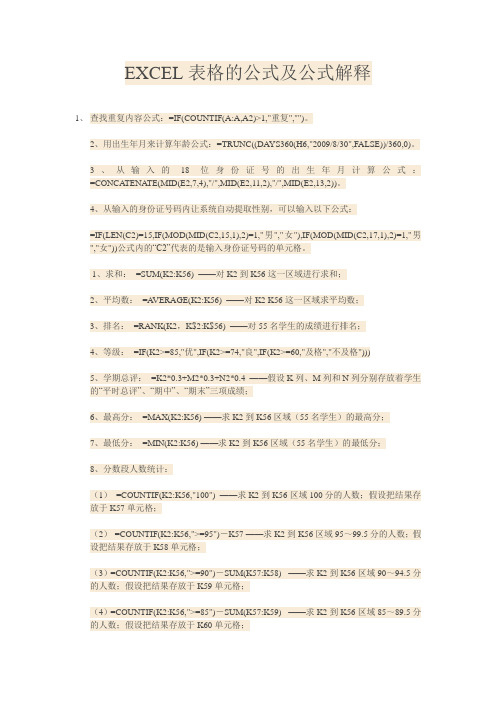
EXCEL表格的公式及公式解释1、查找重复内容公式:=IF(COUNTIF(A:A,A2)>1,"重复","")。
2、用出生年月来计算年龄公式:=TRUNC((DAYS360(H6,"2009/8/30",FALSE))/360,0)。
3、从输入的18位身份证号的出生年月计算公式:=CONCATENA TE(MID(E2,7,4),"/",MID(E2,11,2),"/",MID(E2,13,2))。
4、从输入的身份证号码内让系统自动提取性别,可以输入以下公式:=IF(LEN(C2)=15,IF(MOD(MID(C2,15,1),2)=1,"男","女"),IF(MOD(MID(C2,17,1),2)=1,"男","女"))公式内的“C2”代表的是输入身份证号码的单元格。
1、求和:=SUM(K2:K56) ——对K2到K56这一区域进行求和;2、平均数:=A VERAGE(K2:K56) ——对K2 K56这一区域求平均数;3、排名:=RANK(K2,K$2:K$56) ——对55名学生的成绩进行排名;4、等级:=IF(K2>=85,"优",IF(K2>=74,"良",IF(K2>=60,"及格","不及格")))5、学期总评:=K2*0.3+M2*0.3+N2*0.4 ——假设K列、M列和N列分别存放着学生的“平时总评”、“期中”、“期末”三项成绩;6、最高分:=MAX(K2:K56) ——求K2到K56区域(55名学生)的最高分;7、最低分:=MIN(K2:K56) ——求K2到K56区域(55名学生)的最低分;8、分数段人数统计:(1)=COUNTIF(K2:K56,"100") ——求K2到K56区域100分的人数;假设把结果存放于K57单元格;(2) =COUNTIF(K2:K56,">=95")-K57 ——求K2到K56区域95~99.5分的人数;假设把结果存放于K58单元格;(3)=COUNTIF(K2:K56,">=90")-SUM(K57:K58) ——求K2到K56区域90~94.5分的人数;假设把结果存放于K59单元格;(4)=COUNTIF(K2:K56,">=85")-SUM(K57:K59) ——求K2到K56区域85~89.5分的人数;假设把结果存放于K60单元格;(5)=COUNTIF(K2:K56,">=70")-SUM(K57:K60) ——求K2到K56区域70~84.5分的人数;假设把结果存放于K61单元格;(6)=COUNTIF(K2:K56,">=60")-SUM(K57:K61) ——求K2到K56区域60~69.5分的人数;假设把结果存放于K62单元格;(7)=COUNTIF(K2:K56,"<60") ——求K2到K56区域60分以下的人数;假设把结果存放于K63单元格;说明:COUNTIF函数也可计算某一区域男、女生人数。
EXCEL中数值百分比的计算公式及操作方法

xlsx百分比公式
思路分析:
计算数值的百分比,即每个数值占总和的百分比,我们需要以下两步:
1、计算出全部数值的总和;
2、分别用每个数值除以总和,并将计算结果转换为百分比格式。
EXCEL中具体操作方法演示(计算如下表格中数值的百分比):
可在B2单元格中直接录入公式=A2/SUM($A$2:$A$14),下拉单元格计算出所有数值的百分比,将单元格格式变更为百分比样式。
分解步骤的具体操作方式如下:
1、选中A15单元格-公式—插入函数—选择SUM函数-确定。
2、将光标置于数值1右方的空格(或单击空格后面的小图标),选中A2到A14单元格(或直接手动输入A2:A14,:为半角状态下输入),然后确定,计算出数值的总和。
2、在B2单元格录入公式=A2/$A$15,计算出A2单元格数值的百分比;光标放置在B2单元格右下方,当光标变为十字时,单击并下接单元格至B14,计算出所有数值的百分比。
备注:A15单元格一定要绝对引用(快捷健F4),这样我们在下拉公式时,A15不会随下拉而变动。
3、选中B2到B14单元格,右键单击—设置单元格格式—数字—百分比,将计算出的数值变更为百分比格式。
Excel 2013表格中公式和函数的使用

(1)方法1。选中包含公式的单元格,利 用“复制”和“粘贴”命令完成公式的复制。
(2)方法2。选中包含公式的单元格,拖 动填充柄选中所有需要运用此公式的单元格,释 放鼠标后,公式即被复制。
4.3.1 使用公式
4)创建公式
若公式中包含了对其他单元格的 引用或使用单元格名称,则可以用以 下方法创建公式。下面以在C1单元 格中创建公式“=A1+B1:B3”为 例进行说明。
4.3.1 使用公式
2)单元格名称
在Excel数据处理过程中,经常要对多个单元格进行相同或 类似的操作,此时可以利用区域或单元格名称来简化操作。当一 个单元格或单元格区域被命名后,该名称会出现在“名称框”的 下拉列表框中,如果选中所需的名称,则与该名称相关联的单元 格或单元格区域就会被选中。
例如,在该任务的“成绩单”工作表中为学生姓名所在单元 格区域命名,操作方法如下:
4.3.2 使用函数
(6)“RANK()”函数。“RANK()”函数用来计算 某数字在一列数字中相对于其他数值的大小排名;若多个数值排 名相同,则返回该组数值的最佳排名(当第一个人和第二个人同 时排名为“1”时,第三个人的排名会从“3”开始)。其语法 格式为
Rank(number,ref,order) 其中,number为返回排位的数字;ref是数字列表数组或 对数字列表的引用,ref 中的非数值型参数将被忽略;order是 排位方式,0或省略时表示降序排位,非0时表示升序排位。
(2)绝对引用。绝对引用指向使用工作表中位置固定的单 元格,公式的移动或复制不影响它所引用的单元格位置。使用绝 对引用时,要在行号和列号前加“$”符号,如$A$1。
例如,在对学生成绩排序时,首先选中I3单元格,应用公式 “=RANK.EQ(G3,$G$3:$G$22)”计算出第一名学生成绩数据 的排名,然后复制公式至其他单元格,选中任意一个结果单元格, 如I6,则在编辑栏中可以看到该单元格中的公式为 “=RANK.EQ(G6,$G$3:$G$22)”,由此可见,对单元格区域 G3:G22使用了绝对引用方式,不因为结果单元格的变化而变 化,这种做法也正符合实际情况,因为单元格区域G3:G22是 要排序的数据列表,应该保证其引用位置不变。
Excel电子表格计算公式使用方法25条公式技巧

常用电子表格公式一、利用函数COUNTA统计本班的应考人数(总人数)因为函数COUNTA可以计算出非空单元格的个数,所以我们在利用此函数时,选取本班学生名字所在单元格区域(B3~B12)作为统计对象,就可计算出本班的应考人数(总人数)。
二、利用COUNT、COUNTBLANK和COUNTIF函数分别统计各科参加考试的人数、统计各科缺考人数、统计各科各分数段的人数我们在输入成绩时,一般情况下,缺考的人相应的科目的单元格为空就可以了,是0分的都输入0。
1、查找重复内容公式:=IF(COUNTIF(A:A,A2)>1,"重复","")。
2、用出生年月来计算年龄公式:=TRUNC((DAYS360(H6,"2009/8/30",FALSE))/360,0)。
3从输入的18位身份证号的出生年月计算公式:格式为2012/4/21的=CONCATENATE(MID(E2,7,4),"/",MID(E2,11,2),"/",MID(E2,13,2))。
格式为的=CONCATENATE(MID(E4,7,4),MID(E4,11,2),MID(E4,13,2))4、从输入的身份证号码内让系统自动提取性别,可以输入以下公式:=IF(LEN(C2)=15,IF(MOD(MID(C2,15,1),2)=1,"男","女"),IF(MOD(MID(C2,17,1),2)=1,"男","女"))公式内的“C2”代表的是输入身份证号码的单元格。
1、求和: =SUM(K2:K56) ——对K2到K56这一区域进行求和;2、平均数: =AVERAGE(K2:K56) ——对K2 K56这一区域求平均数;3、排名: =RANK(K2,K$2:K$56) ——对55名学生的成绩进行排名;或=RANK(E2,$E$2:$E$5),但遇到同分数时排名不连续。
excel 递进公式

excel 递进公式Excel是一款功能强大的电子表格软件,它不仅可以进行数据录入、计算和分析,还可以通过递进公式实现数据的自动填充。
递进公式是Excel中的一种特殊公式,它可以根据规律自动填充连续的数值、日期、文本等内容,提高数据录入和处理的效率。
在Excel中,递进公式可以通过填充、拖动和自动填充等方式进行使用。
下面我们将介绍几种常见的递进公式的使用方法。
1. 数值递进公式数值递进公式是指通过规律的数值序列进行填充,常见的有等差数列和等比数列。
例如,我们要填充一个等差数列,首先在A1单元格输入起始值,如1,然后在A2单元格输入公式=A1+1,接着将A2单元格拖动或填充至所需的单元格范围,即可实现等差数列的自动填充。
2. 日期递进公式日期递进公式是指通过规律的日期序列进行填充,例如按照月份、季度或年份进行递进。
例如,我们要填充一个月份递进的日期序列,可以在A1单元格输入起始日期,如2021/1/1,然后在A2单元格输入公式=DATE(YEAR(A1),MONTH(A1)+1,DAY(A1)),接着将A2单元格拖动或填充至所需的单元格范围,即可实现月份递进的日期序列的自动填充。
3. 文本递进公式文本递进公式是指通过规律的文本序列进行填充,例如按照字母序列或自定义的文本序列进行递进。
例如,我们要填充一个字母递进的文本序列,可以在A1单元格输入起始字母,如A,然后在A2单元格输入公式=CHAR(CODE(A1)+1),接着将A2单元格拖动或填充至所需的单元格范围,即可实现字母递进的文本序列的自动填充。
除了上述递进公式的使用方法,Excel还提供了一些其他的递进公式,如递进百分比公式、递进星期公式等,可以根据实际需求进行选择和使用。
在使用递进公式时,需要注意以下几点:1. 确保起始值和填充规律的正确性,避免填充错误的数据。
2. 根据需要调整填充范围,避免填充过多或过少的数据。
3. 针对不同的填充规律,选择适当的填充方式,如拖动、填充或自动填充。
在excel中数据公式怎么设置
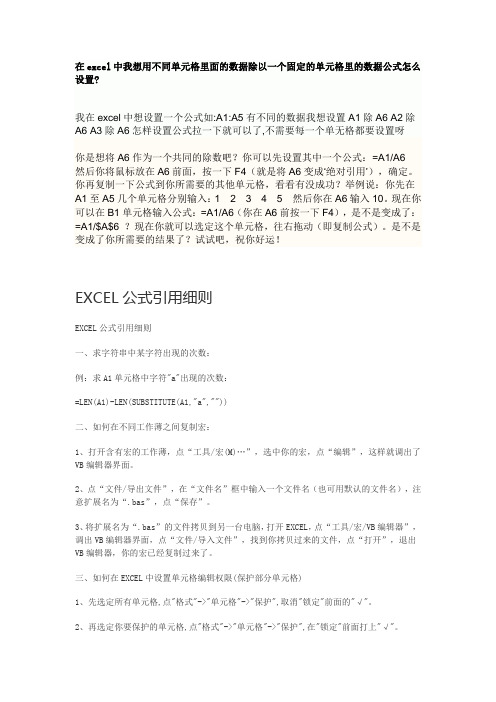
在excel中我想用不同单元格里面的数据除以一个固定的单元格里的数据公式怎么设置?我在excel中想设置一个公式如:A1:A5有不同的数据我想设置A1除A6 A2除A6 A3除A6怎样设置公式拉一下就可以了,不需要每一个单无格都要设置呀你是想将A6作为一个共同的除数吧?你可以先设置其中一个公式:=A1/A6然后你将鼠标放在A6前面,按一下F4(就是将A6变成‘绝对引用’),确定。
你再复制一下公式到你所需要的其他单元格,看看有没成功?举例说:你先在A1至A5几个单元格分别输入:1 2 3 4 5 然后你在A6输入10。
现在你可以在B1单元格输入公式:=A1/A6(你在A6前按一下F4),是不是变成了:=A1/$A$6 ?现在你就可以选定这个单元格,往右拖动(即复制公式)。
是不是变成了你所需要的结果了?试试吧,祝你好运!EXCEL公式引用细则EXCEL公式引用细则一、求字符串中某字符出现的次数:例:求A1单元格中字符"a"出现的次数:=LEN(A1)-LEN(SUBSTITUTE(A1,"a",""))二、如何在不同工作薄之间复制宏:1、打开含有宏的工作薄,点“工具/宏(M)…”,选中你的宏,点“编辑”,这样就调出了VB编辑器界面。
2、点“文件/导出文件”,在“文件名”框中输入一个文件名(也可用默认的文件名),注意扩展名为“.bas”,点“保存”。
3、将扩展名为“.bas”的文件拷贝到另一台电脑,打开EXCEL,点“工具/宏/VB编辑器”,调出VB编辑器界面,点“文件/导入文件”,找到你拷贝过来的文件,点“打开”,退出VB编辑器,你的宏已经复制过来了。
三、如何在EXCEL中设置单元格编辑权限(保护部分单元格)1、先选定所有单元格,点"格式"->"单元格"->"保护",取消"锁定"前面的"√"。
如何使用电子表格excel中的一些常用计算公式
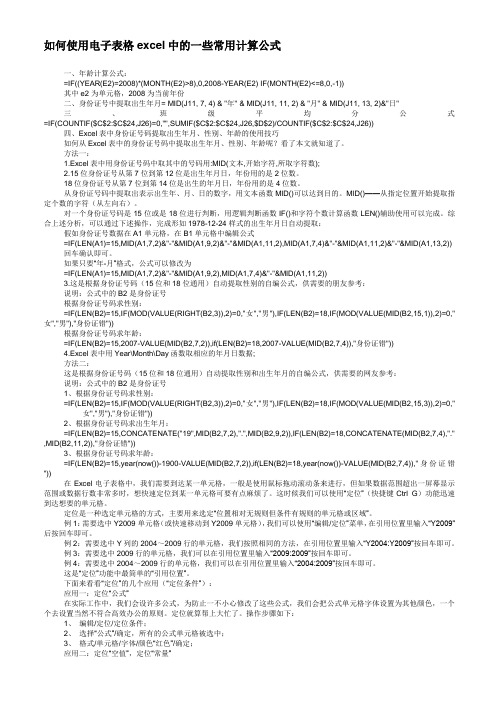
如何使用电子表格excel中的一些常用计算公式一、年龄计算公式:=IF((YEAR(E2)=2008)*(MONTH(E2)>8),0,2008-YEAR(E2) IF(MONTH(E2)<=8,0,-1))其中e2为单元格,2008为当前年份二、身份证号中提取出生年月= MID(J11, 7, 4) & "年" & MID(J11, 11, 2) & "月" & MID(J11, 13, 2)&"日"三、班级平均分公式=IF(COUNTIF($C$2:$C$24,J26)=0,"",SUMIF($C$2:$C$24,J26,$D$2)/COUNTIF($C$2:$C$24,J26))四、Excel表中身份证号码提取出生年月、性别、年龄的使用技巧如何从Excel表中的身份证号码中提取出生年月、性别、年龄呢?看了本文就知道了。
方法一:1.Excel表中用身份证号码中取其中的号码用:MID(文本,开始字符,所取字符数);2.15位身份证号从第7位到第12位是出生年月日,年份用的是2位数。
18位身份证号从第7位到第14位是出生的年月日,年份用的是4位数。
从身份证号码中提取出表示出生年、月、日的数字,用文本函数MID()可以达到目的。
MID()——从指定位置开始提取指定个数的字符(从左向右)。
对一个身份证号码是15位或是18位进行判断,用逻辑判断函数IF()和字符个数计算函数LEN()辅助使用可以完成。
综合上述分析,可以通过下述操作,完成形如1978-12-24样式的出生年月日自动提取:假如身份证号数据在A1单元格,在B1单元格中编辑公式=IF(LEN(A1)=15,MID(A1,7,2)&"-"&MID(A1,9,2)&"-"&MID(A1,11,2),MID(A1,7,4)&"-"&MID(A1,11,2)&"-"&MID(A1,13,2)) 回车确认即可。
详细讲解怎么用Excel做考勤表内含公式
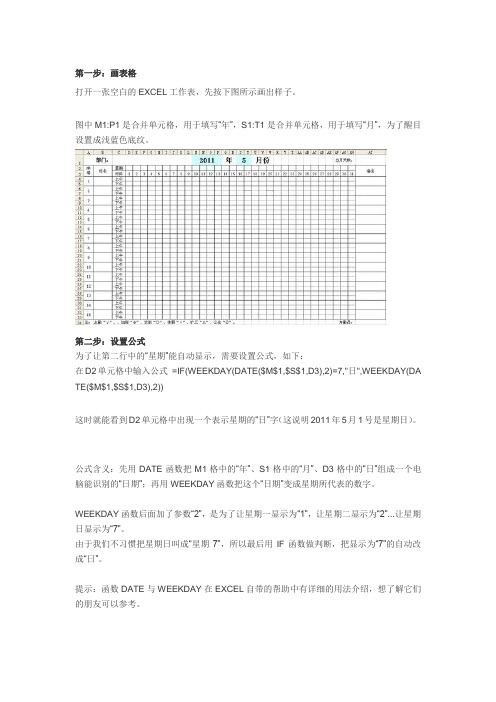
第一步:画表格打开一张空白的EXCEL工作表,先按下图所示画出样子。
图中M1:P1是合并单元格,用于填写“年”,S1:T1是合并单元格,用于填写“月”,为了醒目设置成浅蓝色底纹。
第二步:设置公式为了让第二行中的“星期”能自动显示,需要设置公式,如下:在D2单元格中输入公式=IF(WEEKDAY(DATE($M$1,$S$1,D3),2)=7,"日",WEEKDAY(DA TE($M$1,$S$1,D3),2))这时就能看到D2单元格中出现一个表示星期的“日”字(这说明2011年5月1号是星期日)。
公式含义:先用DATE函数把M1格中的“年”、S1格中的“月”、D3格中的“日”组成一个电脑能识别的“日期”;再用WEEKDAY函数把这个“日期”变成星期所代表的数字。
WEEKDAY函数后面加了参数“2”,是为了让星期一显示为“1”,让星期二显示为“2”...让星期日显示为“7”。
由于我们不习惯把星期日叫成“星期7”,所以最后用IF函数做判断,把显示为“7”的自动改成“日”。
提示:函数DATE与WEEKDAY在EXCEL自带的帮助中有详细的用法介绍,想了解它们的朋友可以参考。
为了方便我们中国人的习惯,还要把显示为阿拉伯小写数字的星期变成中文数字,即“星期1”变成“星期一”这种格式。
这就需要通过定义单元格格式来实现。
选中D2单元格,按鼠标右键“单元格格式”,在出现的格式窗口中选“数字”选项卡,在左侧的“分类”框中选“特殊”,在右侧的“类型”框中选“中文小写数字”,按“确定”退出。
这些完成后就可以用鼠标选中D2单元格,按住它右下角的“填充柄”拖动复制AH2单元格,效果如下图:在AI单元格中可以通过公式显示当月的总天数,公式=DAY(DATE(M1,S1+1,1)-1)公式含义:先由DATE函数“DATE(M1,S1+1,1)”得到本月的下一个月月初1号的日期。
本例中,本月是5月份,下一月的月初一号就是6月1日。
excl表格最全公式
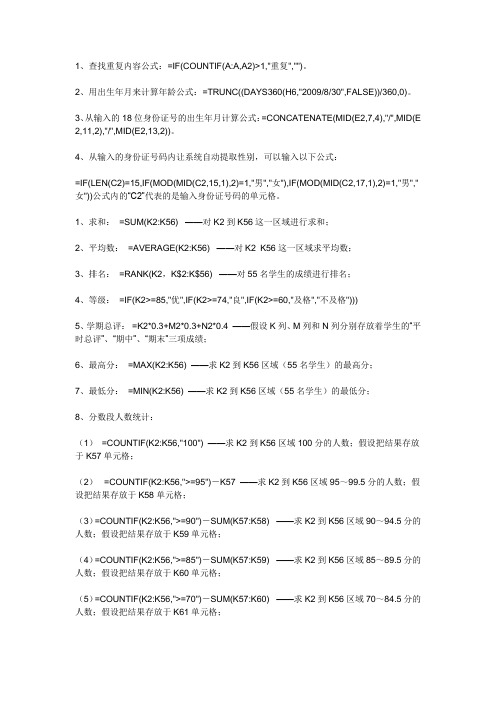
1、查找重复内容公式:=IF(COUNTIF(A:A,A2)>1,"重复","")。
2、用出生年月来计算年龄公式:=TRUNC((DAYS360(H6,"2009/8/30",FALSE))/360,0)。
3、从输入的18位身份证号的出生年月计算公式:=CONCATENATE(MID(E2,7,4),"/",MID(E 2,11,2),"/",MID(E2,13,2))。
4、从输入的身份证号码内让系统自动提取性别,可以输入以下公式:=IF(LEN(C2)=15,IF(MOD(MID(C2,15,1),2)=1,"男","女"),IF(MOD(MID(C2,17,1),2)=1,"男","女"))公式内的“C2”代表的是输入身份证号码的单元格。
1、求和:=SUM(K2:K56) ——对K2到K56这一区域进行求和;2、平均数:=AVERAGE(K2:K56) ——对K2 K56这一区域求平均数;3、排名:=RANK(K2,K$2:K$56) ——对55名学生的成绩进行排名;4、等级:=IF(K2>=85,"优",IF(K2>=74,"良",IF(K2>=60,"及格","不及格")))5、学期总评:=K2*0.3+M2*0.3+N2*0.4 ——假设K列、M列和N列分别存放着学生的“平时总评”、“期中”、“期末”三项成绩;6、最高分:=MAX(K2:K56) ——求K2到K56区域(55名学生)的最高分;7、最低分:=MIN(K2:K56) ——求K2到K56区域(55名学生)的最低分;8、分数段人数统计:(1)=COUNTIF(K2:K56,"100") ——求K2到K56区域100分的人数;假设把结果存放于K57单元格;(2)=COUNTIF(K2:K56,">=95")-K57 ——求K2到K56区域95~99.5分的人数;假设把结果存放于K58单元格;(3)=COUNTIF(K2:K56,">=90")-SUM(K57:K58) ——求K2到K56区域90~94.5分的人数;假设把结果存放于K59单元格;(4)=COUNTIF(K2:K56,">=85")-SUM(K57:K59) ——求K2到K56区域85~89.5分的人数;假设把结果存放于K60单元格;(5)=COUNTIF(K2:K56,">=70")-SUM(K57:K60) ——求K2到K56区域70~84.5分的人数;假设把结果存放于K61单元格;(6)=COUNTIF(K2:K56,">=60")-SUM(K57:K61) ——求K2到K56区域60~69.5分的人数;假设把结果存放于K62单元格;(7)=COUNTIF(K2:K56,"<60") ——求K2到K56区域60分以下的人数;假设把结果存放于K63单元格;说明:COUNTIF函数也可计算某一区域男、女生人数。
E cel电子表格计算公式使用方法 条公式技巧总结
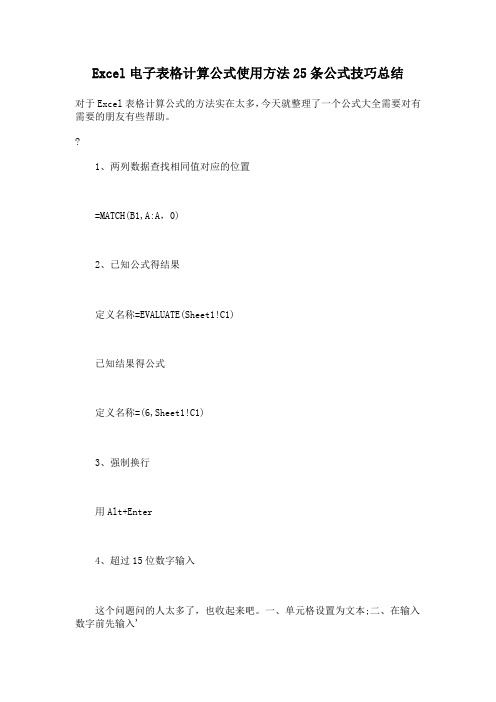
Excel电子表格计算公式使用方法25条公式技巧总结对于Excel表格计算公式的方法实在太多,今天就整理了一个公式大全需要对有需要的朋友有些帮助。
?1、两列数据查找相同值对应的位置=MATCH(B1,A:A,0)2、已知公式得结果定义名称=EVALUATE(Sheet1!C1)已知结果得公式定义名称=(6,Sheet1!C1)3、强制换行用Alt+Enter4、超过15位数字输入这个问题问的人太多了,也收起来吧。
一、单元格设置为文本;二、在输入数字前先输入'5、如果隐藏了B列,如果让它显示出来?选中A到C列,点击右键,取消隐藏选中A到C列,双击选中任一列宽线或改变任一列宽将鼠标移到到AC列之间,等鼠标变为双竖线时拖动之。
6、EXCEL中行列互换复制,选择性粘贴,选中转置,确定即可7、Excel是怎么加密的(1)、保存时可以的另存为>>右上角的"工具">>常规>>设置(2)、工具>>选项>>安全性8、关于COUNTIFCOUNTIF函数只能有一个条件,如大于90,为=COUNTIF(A1:A10,">=90")介于80与90之间需用减,为=COUNTIF(A1:A10,">80")-COUNTIF(A1:A10,">90")9、根据身份证号提取出生日期(1)、=IF(LEN(A1)=18,DATE(MID(A1,7,4),MID(A1,11,2),MID(A1,13,2)),IF (LEN(A1)=15,DATE(MID(A1,7,2),MID(A1,9,2),MID(A1,11,2)),"错误身份证号"))(2)、=TEXT(MID(A2,7,6+(LEN(A2)=18)*2),"#-00-00")*110、想在SHEET2中完全引用SHEET1输入的数据工作组,按住Shift或Ctrl键,同时选定Sheet1、Sheet211、一列中不输入重复数字[数据]--[有效性]--[自定义]--[公式]输入=COUNTIF(A:A,A1)=1如果要查找重复输入的数字条件格式》公式》=COUNTIF(A:A,A5)>1》格式选红色12、直接打开一个电子表格文件的时候打不开“文件夹选项”-“文件类型”中找到.XLS文件,并在“高级”中确认是否有参数1%,如果没有,请手工加上13、excel下拉菜单的实现[数据]-[有效性]-[序列]14、 10列数据合计成一列=SUM(OFFSET($A$1,(ROW()-2)*10+1,,10,1))15、查找数据公式两个(基本查找函数为VLOOKUP,MATCH)(1)、根据符合行列两个条件查找对应结果=VLOOKUP(H1,A1:E7,MATCH(I1,A1:E1,0),FALSE)(2)、根据符合两列数据查找对应结果(为数组公式)=INDEX(C1:C7,MATCH(H1&I1,A1:A7&B1:B7,0))16、如何隐藏单元格中的0单元格格式自定义0;-0;;@ 或选项》视图》零值去勾。
Excel表格中,如何实行公式的快速下拉
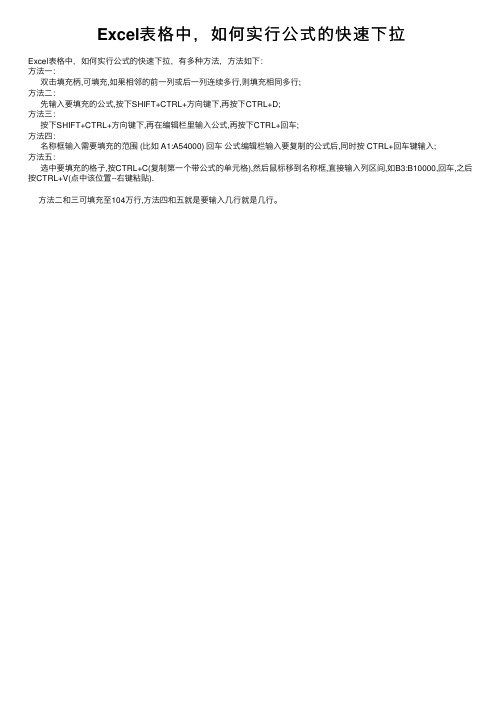
Excel表格中,如何实⾏公式的快速下拉
Excel表格中,如何实⾏公式的快速下拉,有多种⽅法,⽅法如下:
⽅法⼀:
双击填充柄,可填充,如果相邻的前⼀列或后⼀列连续多⾏,则填充相同多⾏;
⽅法⼆:
先输⼊要填充的公式,按下SHIFT+CTRL+⽅向键下,再按下CTRL+D;
⽅法三:
按下SHIFT+CTRL+⽅向键下,再在编辑栏⾥输⼊公式,再按下CTRL+回车;
⽅法四:
名称框输⼊需要填充的范围 (⽐如 A1:A54000) 回车公式编辑栏输⼊要复制的公式后,同时按 CTRL+回车键输⼊;
⽅法五:
选中要填充的格⼦,按CTRL+C(复制第⼀个带公式的单元格),然后⿏标移到名称框,直接输⼊列区间,如B3:B10000,回车,之后按CTRL+V(点中该位置--右键粘贴).
⽅法⼆和三可填充⾄104万⾏,⽅法四和五就是要输⼊⼏⾏就是⼏⾏。
excel表格函数公式教程PPT

用于查找指定单元格范围内的最大值或最小值。
详细描述
MAX函数和MIN函数分别用于查找一系列数字中的最大值和最小值。使用时需要指定起始单元格和结束单元格 的范围,例如MAX(C1:C10)表示查找C1到C10单元格范围内的最大值。
IF函数:条件判断
总结词
根据设定的条件返回不同的结果。
详细描述
IF函数用于在满足特定条件时返回一个值,不满足时返回另一个值。IF函数的语法是IF(condition, value_if_true, value_if_false),其中condition是需要判断的条件,value_if_true是条件为真时返回的值, value_if_false是条件为假时返回的值。
通过使用“名称管理器”或“定义名称”功能,可以为单元格或区域指定一个名称 ,并在公式中直接使用该名称代替单元格地址。
名称定义有助于简化公式,提高可读性和维护性。
自定义函数
Excel允许用户创建自定义函数,以便 扩展Excel内置函数的功能。
自定义函数可以用于实现特定的计算 逻辑或处理复杂的数据关系,以满足 特定需求。
01
02
03
04
随着技术的不断进步,Excel 函数和公式将更加智能化和自
动化。
数据分析和预测功能将更加完 善,为用户提供更准确的决策
支持。
与其他软件的集成将更加紧密 ,实现数据共享和协同工作。
云端存储和在线协作将成为 Excel发展的新趋势。
如何进一步学习和掌握Excel技能
01
02
03
04
参加专业培训课程
函数是Excel内置的公式,用于执行各种计算和分析任务,如 求和、平均、查找等。公式则是由用户自行编写,通过使用 运算符和单元格引用,对数据进行计算、比较和处理。
excel怎样设置表格自动套用公式

excel怎样设置表格自动套用公式Excel中经常需要使用到套用公式的技巧,那么公式具体该如何进行套用呢?下面是店铺带来的关于excel表格中套用公式的教程,希望对大家有所帮助。
excel表格中设置套用公式教程套用公式步骤1:打开需要求和的WPS表格,选定要求和的单元格。
(如图所示)套用公式步骤2:在选定的求和单元格里录入求和公式:“=(选定要相加求和的单元格1)+(选定要相加求和的单元格2)+.....”(如图例所示)套用公式步骤3:公式录入完成选定所有要相加的单元格后,按“Enetr”键,完成操作。
(如图例所示)套用公式步骤4:选定第一个求和单元格,将鼠标移到单元格右下角的一个“小方点”上,待光标变成“+”字形后,按住鼠标左键向下拉,完成所有数列的求和。
(如图例所示)Excel表格使用小技巧1、快速启动Excel若您日常工作中要经常使用Excel,可以在启动Windows时启动它,设置方法:(1)启动“我的电脑”进入Windows目录,依照路径“Start Menu\Programs\启动”来打开“启动”文件夹。
(2)打开Excel 所在的文件夹,用鼠标将Excel图标拖到“启动”文件夹,这时Excel的快捷方式就被复制到“启动”文件夹中,下次启动Windows就可快速启动Excel了。
若Windows已启动,您可用以下方法快速启动Excel。
方法一:双击“开始”菜单中的“文档”命令里的任一Excel工作簿即可。
方法二:用鼠标从“我的电脑”中将Excel应用程序拖到桌面上,然后从快捷菜单中选择“在当前位置创建快捷方式”以创建它的快捷方式,启动时只需双击其快捷方式即可。
2、快速获取帮助对于工具栏或屏幕区,您只需按组合键Shift F1,然后用鼠标单击工具栏按钮或屏幕区,它就会弹出一个帮助窗口,上面会告诉该元素的详细帮助信息。
3、快速移动或复制单元格先选定单元格,然后移动鼠标指针到单元格边框上,按下鼠标左键并拖动到新位置,然后释放按键即可移动。
excel表格中的乘法公式操作方法

在Excel表格中,乘法公式是一种非常常见且实用的操作方法。
通过使用乘法公式,用户可以在Excel表格中进行数值的相乘运算,并得到准确的结果。
在本文中,我将深入探讨Excel表格中的乘法公式操作方法,以及其在实际工作和生活中的应用。
一、基本操作方法1.1 输入公式在Excel表格中,进行乘法运算的最基本方式是通过使用“*”符号。
当用户需要计算两个单元格中的数值相乘时,只需在目标单元格中输入“=A1*B1”(A1和B1分别为要相乘的两个单元格),然后按下回车键即可得到结果。
1.2 使用乘法函数除了直接输入“*”符号进行乘法运算外,用户还可以通过使用乘法函数来实现相同的功能。
在目标单元格中输入“=MULTIPLY(A1, B1)”(A1和B1同样为要相乘的两个单元格),然后按下回车键即可完成相乘运算。
二、高级操作方法2.1 相对引用与绝对引用在进行大量乘法运算时,用户需要注意单元格引用的方式。
相对引用是指在复制公式时,单元格引用会相对移动;而绝对引用是指在复制公式时,单元格引用会保持不变。
使用$符号可以实现绝对引用,从而避免在复制公式时出现错误。
2.2 逻辑运算与乘法公式的结合在实际工作中,乘法公式经常与逻辑运算相结合。
用户可以使用IF函数进行条件判断,然后结合乘法公式对符合条件的数值进行相乘运算。
这种方法在实际数据分析和处理中非常常见,能够提高工作效率,并准确得到所需结果。
三、实际应用与个人观点在工作中,我经常使用Excel表格进行数据分析和处理。
乘法公式作为其中的重要操作方法之一,能够帮助我快速准确地完成数据计算,并得到需要的结果。
尤其是在处理大量数据时,乘法公式的灵活运用能够极大地提高我的工作效率。
总结回顾通过本文的深入探讨,我们对Excel表格中的乘法公式操作方法有了更全面、深入的了解。
我们从基本操作方法到高级操作方法进行了逐步讲解,结合实际应用和个人观点,使我们能够更灵活地运用乘法公式进行数据处理和分析。
excel表格中,把两个数据连接一起的函数公式

excel表格中,把两个数据连接一起的函数公式
是=CONCATENATE()。
这个函数以英文"&"分隔符号将多个字符串串联在一起,可以将数字、文本和其他函数的返回值串联在一起。
使用方法:
1. 首先,打开Excel表格,选中需要把两个数据连接一起的单元格。
2. 点击菜单栏上的"数据",然后点击"函数",在函数窗口中搜索"CONCATENATE",进入后点击"确定"按钮。
3. 在函数编辑窗口中,选择要连接的两个数据;可以使用相对或绝对单元格引用,也可以使用字符串文本或其他函数的值,最后添加符号分隔符(如“&”)。
4.最后,点击"确定"按钮,上一步中的函数公式将应用到指定的单元格,将要把的两个给的数据完成连接并显示出来。
- 1、下载文档前请自行甄别文档内容的完整性,平台不提供额外的编辑、内容补充、找答案等附加服务。
- 2、"仅部分预览"的文档,不可在线预览部分如存在完整性等问题,可反馈申请退款(可完整预览的文档不适用该条件!)。
- 3、如文档侵犯您的权益,请联系客服反馈,我们会尽快为您处理(人工客服工作时间:9:00-18:30)。
excel表格中录入公式的方法
excel表格中录入公式方法(一) 步骤1:在包含数字列的工作表中,单击要显示公式结果的单元格。
步骤2:键入等号 =。
步骤3:单击要在计算中包含的首个单元格。
步骤4:键入运算符,例如 /。
步骤5:单击要在计算中包含的下一单元格。
步骤6:按 return 。
步骤7:计算结果将显示在单元格中。
excel表格中录入公式方法(二) 步骤1:函数是可以简化手动输入和帮助执行复杂运算的预定义公式。
例如,您可以使用函数 sum 对列中的所有数值求和,或使用 min 来查找单元格区域中最小的数字。
步骤2:在包含数字区域的工作表中,单击要显示公式结果的空白单元格。
键入等号和函数,例如 =min。
步骤3:键入一个左括号,选择要在公式中包含的单元格区域,然后键入右括号。
步骤4:按 return 。
步骤5:在我们的示例中,min 函数返回 11,这是单元格 a1 至 c5 中最小的数字。
看了excel表格中录入公式的方法。
